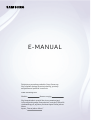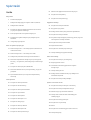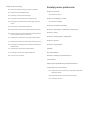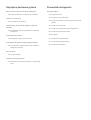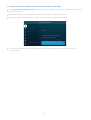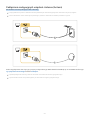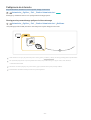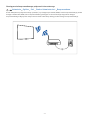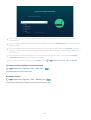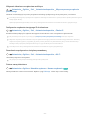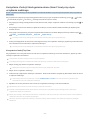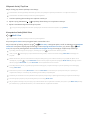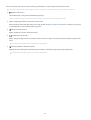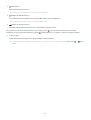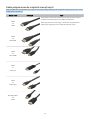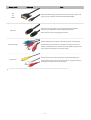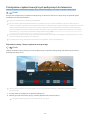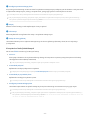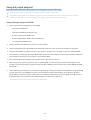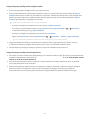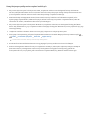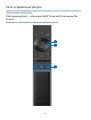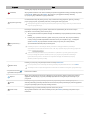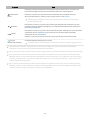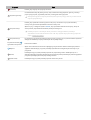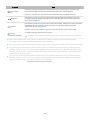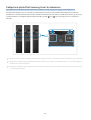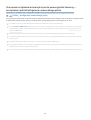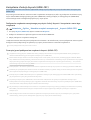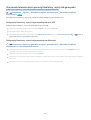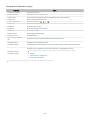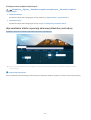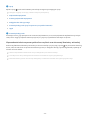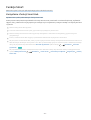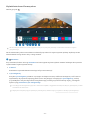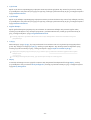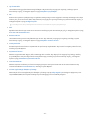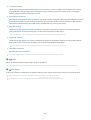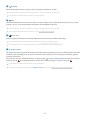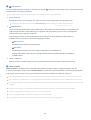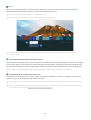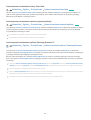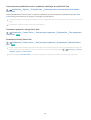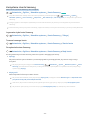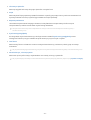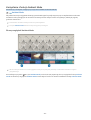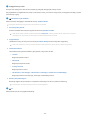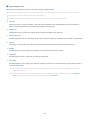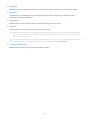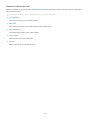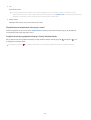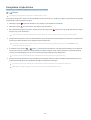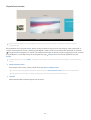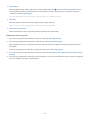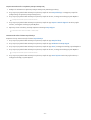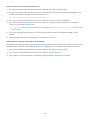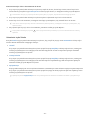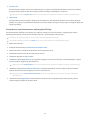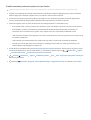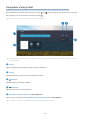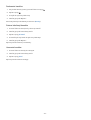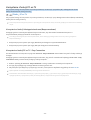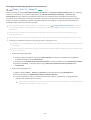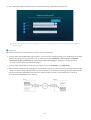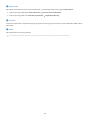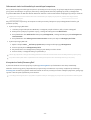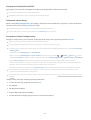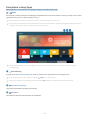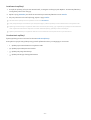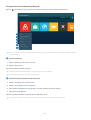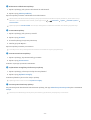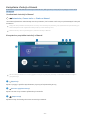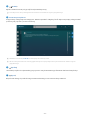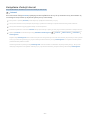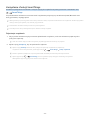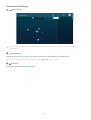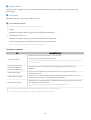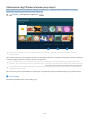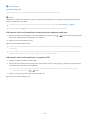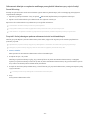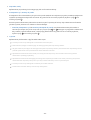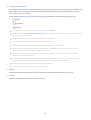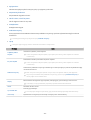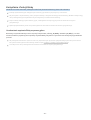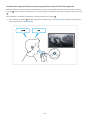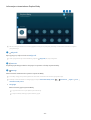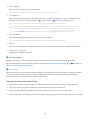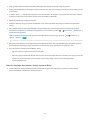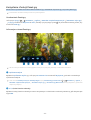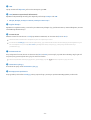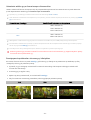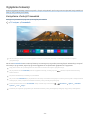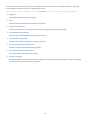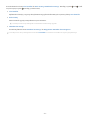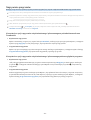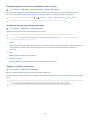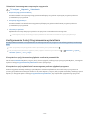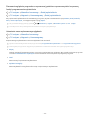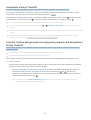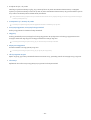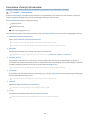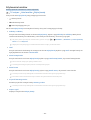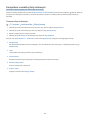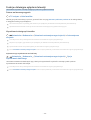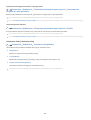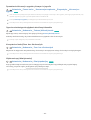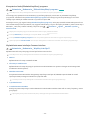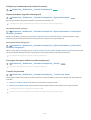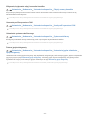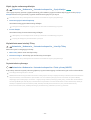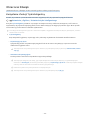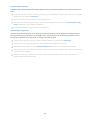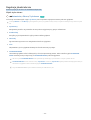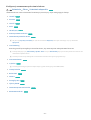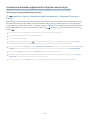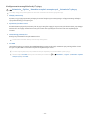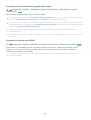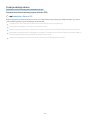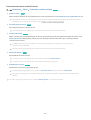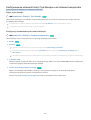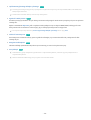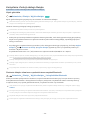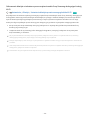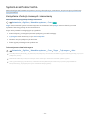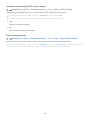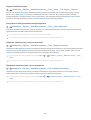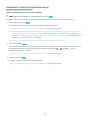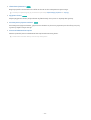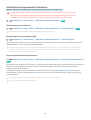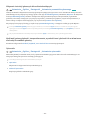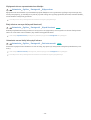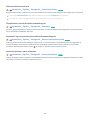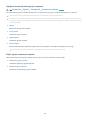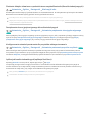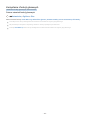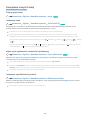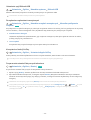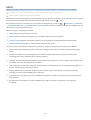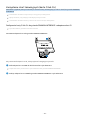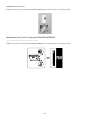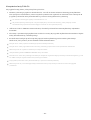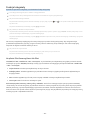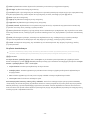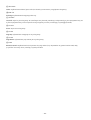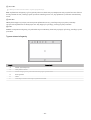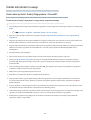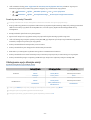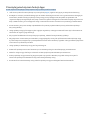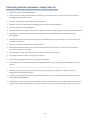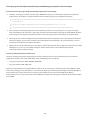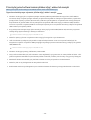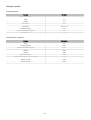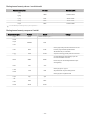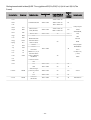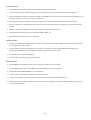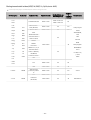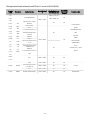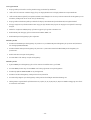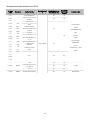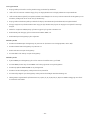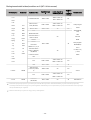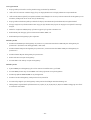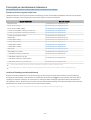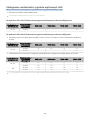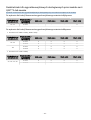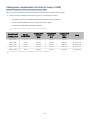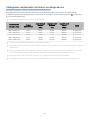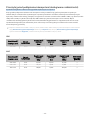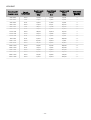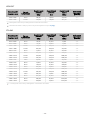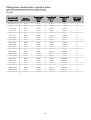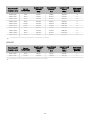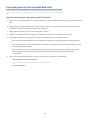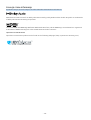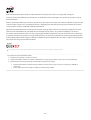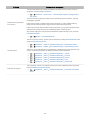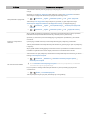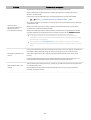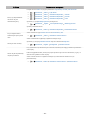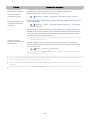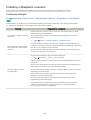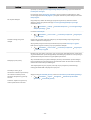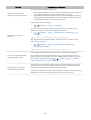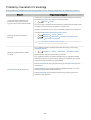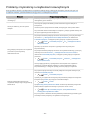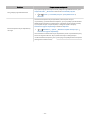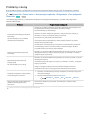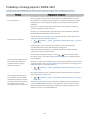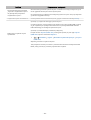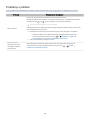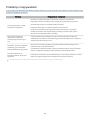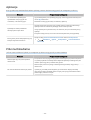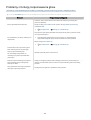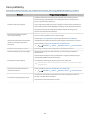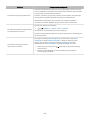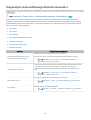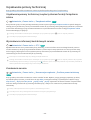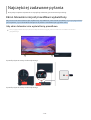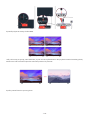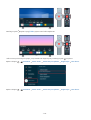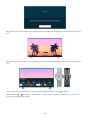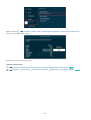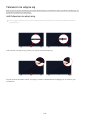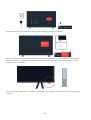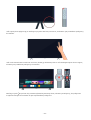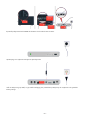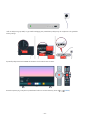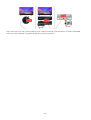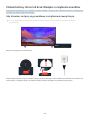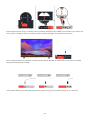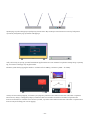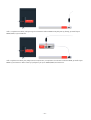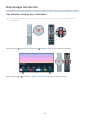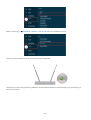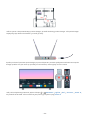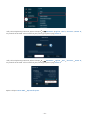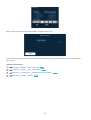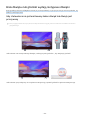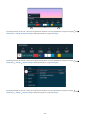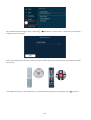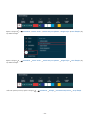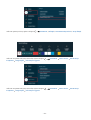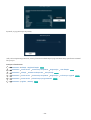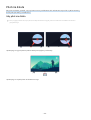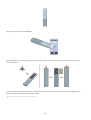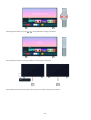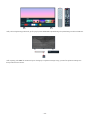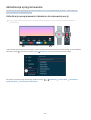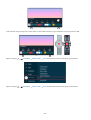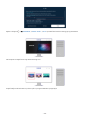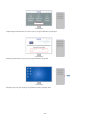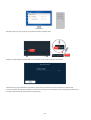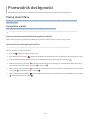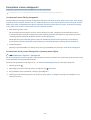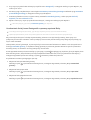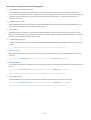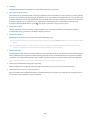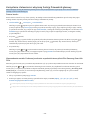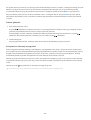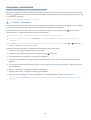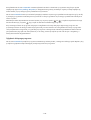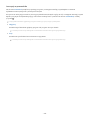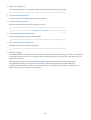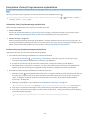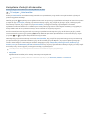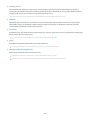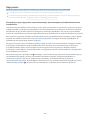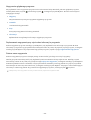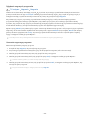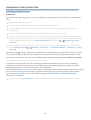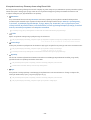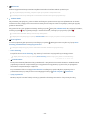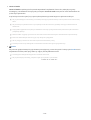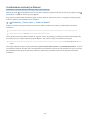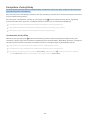Samsung QE43LS03AAU Instrukcja obsługi
- Kategoria
- Telewizory LCD
- Typ
- Instrukcja obsługi

E-MANUAL
Dziękujemy za zakup produktu rmy Samsung.
Aby uzyskać dostęp do pełnej obsługi, prosimy
zarejestrować produkt na stronie
www.samsung.com
Modelu Numer seryjny
Aby bezpośrednio przejść do strony zawierającej
informacje dotyczące korzystania z instrukcji dla osób
niedowidzących, wybierz poniższe łącze Poznaj ekran
Menu.
Łącze „ Poznaj ekran Menu
”

Spis treści
Guide
Połączenia
5
Przewodnik połączeń
7 Podłączanie następujących urządzeń: Antenna (Antena)
8
Podłączenie do Internetu
12 Korzystanie z funkcji Udostępnianie ekranu (Smart View)
przy użyciu urządzenia mobilnego
16 Kable połączeniowe do urządzeń zewnętrznych
18
Przełączanie urządzeń zewnętrznych podłączonych do
telewizora
20
Uwagi dotyczące połączeń
Pilot i urządzenia peryferyjne
23 Pilot Samsung Smart — informacje (QLED TV/seriaAU9 lub
nowsza/The Frame)
26
Pilot Samsung Smart — informacje (seria AU8)
29
Podłączanie pilota Pilot Samsung Smart do telewizora
30 Sterowanie urządzeniami zewnętrznymi za pomocą pilota
Samsung — korzystanie z pilota Konguracja uniwersalnego
pilota
31
Korzystanie z funkcji Anynet+ (HDMI-CEC)
32
Sterowanie telewizorem za pomocą klawiatury, myszy lub
gamepada
34 Wprowadzanie tekstu za pomocą ekranowej klawiatury
wirtualnej
Funkcje Smart
36
Korzystanie z funkcji Smart Hub
46
Korzystanie z konta Samsung
48
Korzystanie z funkcji Ambient Mode
54
Korzystanie z trybu Sztuka
63
Korzystanie z funkcji Skrót
65
Korzystanie z funkcji PC on TV
71
Korzystanie z usługi Apps
75
Korzystanie z funkcji e-Manual
77
Korzystanie z funkcji Internet
78
Korzystanie z funkcji SmartThings
81 Odtwarzanie zdjęć/lmów/utworów muzycznych
87
Korzystanie z funkcji Bixby
92
Korzystanie z funkcji Pasek gry
Oglądanie telewizji
95
Korzystanie z funkcji Przewodnik
98
Nagrywanie programów
100 Kongurowanie funkcji Programowanie wyświetlania
102
Korzystanie z funkcji Timeshift
102
Przyciski i funkcje dostępne podczas nagrywania programu
lub korzystania z funkcji Timeshift
104 Korzystanie z funkcji Lista kanałów
105 Edytowanie kanałów
106 Korzystanie z osobistej listy ulubionych
107 Funkcje ułatwiające oglądanie telewizji
Obraz oraz Dźwięk
114
Korzystanie z funkcji Tryb inteligentny
116
Regulacja jakości obrazu
118 Ustawianie środowiska oglądania dla urządzeń
zewnętrznych
121 Funkcje obsługi obrazu
123 Kongurowanie ustawień funkcji Tryb dźwięku oraz
Ustawienia eksperckie
125
Korzystanie z funkcji obsługi dźwięku
System oraz Pomoc techn.
127 Korzystanie z funkcji czasowych i czasomierzy
130 Korzystanie z funkcji Oszczędzanie energii
132 Aktualizacja oprogramowania telewizora
133 Funkcje audio i wideo dla osób niedowidzących i
niedosłyszących
139 Korzystanie z funkcji głosowych
140 Korzystanie z innych funkcji
142 HbbTV
143 Korzystanie z kart telewizyjnych (karta CI lub CI+)
146 Funkcja telegazety

Środki ostrożności i uwagi
150 Zanim skorzystasz z funkcji Nagrywanie i Timeshift
151
Obsługiwane opcje dźwięku emisji
152 Przeczytaj przed użyciem funkcji Apps
153 Przeczytaj przed skorzystaniem z funkcji Internet
155
Przeczytaj przed odtwarzaniem plików zdjęć, wideo lub
muzyki
167
Przeczytać po zainstalowaniu telewizora
168
Obsługiwane rozdzielczości sygnałów wejściowych UHD
169
Rozdzielczości dla sygnałów wejściowych obsługiwanych
przez modele serii QN7**A lub nowsze
170 Obsługiwane rozdzielczości dla funkcji FreeSync (VRR)
171 Obsługiwane rozdzielczości dla funkcji szerokiego ekranu
172
Przeczytaj przed podłączeniem komputera (obsługiwane
rozdzielczości)
175
Obsługiwane rozdzielczości sygnałów wideo
177
Przeczytaj przed użyciem urządzeń Bluetooth
178 Licencje i inne informacje
Rozwiązywanie problemów
Problemy z obrazem
180
Testowanie obrazu
Problemy z dźwiękiem i szumem
186 Testowanie dźwięku
Problemy z kanałami i transmisją
Problemy z łącznością z urządzeniami zewnętrznymi
Problemy z siecią
Problemy z funkcją Anynet+ (HDMI-CEC)
Problemy z pilotem
Problemy z nagrywaniem
Aplikacje
Pliki multimedialne
Problemy z funkcją rozpoznawania głosu
Inne problemy
Diagnostyka nieprawidłowego działania telewizora
Uzyskiwanie pomocy technicznej
202
Uzyskiwanie pomocy technicznej z wykorzystaniem funkcji
Zarządzanie zdalne
202 Wyszukiwanie informacji kontaktowych serwisu
202 Zamówienie serwisu

Najczęściej zadawane pytania
Ekran telewizora nie jest prawidłowo wyświetlany
203
Gdy ekran telewizora nie wyświetla się prawidłowo
Telewizor nie włącza się
208 Jeśli telewizor nie włącza się
Zniekształcony obraz lub brak dźwięku z urządzenia
soundbar
214 Gdy telewizor nie łączy się prawidłowo z urządzeniem
zewnętrznym
Brak dostępu do Internetu
218
Gdy telewizor nie łączy się z Internetem
Brak dźwięku lub głośniki wydają nietypowe dźwięki
223
Gdy z telewizora nie jest emitowany żaden dźwięk lub
dźwięk jest przerywany
Pilot nie działa
229 Gdy pilot nie działa
Aktualizacja oprogramowania
233
Aktualizacja oprogramowania telewizora do najnowszej
wersji
Przewodnik dostępności
Poznaj ekran Menu
239
Korzystanie z pilota
241 Korzystanie z menu dostępności
245
Korzystanie z telewizora z włączoną funkcją Przewodnik
głosowy
247 Korzystanie z przewodnika
251 Korzystanie z funkcji Programowanie wyświetlania
252
Korzystanie z funkcji Lista kanałów
254
Nagrywanie
257
Korzystanie z funkcji Smart Hub
261
Uruchamianie instrukcji e-Manual
262 Korzystanie z funkcji Bixby

Guide
Dowiedz się, jak korzystać z różnych funkcji.
Połączenia
Po podłączeniu kabla antenowego do telewizora można oglądać programy telewizyjne, a za pośrednictwem kabla
LAN lub punktu dostępu bezprzewodowego uzyskać dostęp do Internetu. Korzystając z różnych złączy, można
również podłączyć urządzenia zewnętrzne.
Przewodnik połączeń
Ta funkcja zawiera szczegółowe informacje o urządzeniach zewnętrznych, które można podłączyć do telewizora.
Źródło Przewodnik połączeń Spróbuj
Pokazuje na ilustracjach sposób podłączania różnych urządzeń zewnętrznych, jak urządzenia wideo, konsole do gier
i komputery. Po wybraniu metody podłączenia do urządzenia zewnętrznego zostaną wyświetlone szczegółowe
informacje dotyczące połączenia.
• Urządzenie audio: HDMI (eARC), Optyczne, Bluetooth, Wi-Fi, Ustawienia dźwięku przestrzennego głośnika Wi-Fi
• Urządzenie wideo: HDMI
• Smartfon: Udostępnianie ekranu (Smart View), SmartThings, Apple AirPlay, NFC on TV, Tap View
• PC: HDMI, Udostępnianie ekranu (Bezprzewodowa), Apple AirPlay
• Urządzenie wejściowe: Pilot, Klawiatura, Mysz, Pad USB do gier, Aparat USB, Urządzenie Bluetooth
• Konsola do gier: HDMI
- 5 -

• Zewnętrzne urządzenie pamięci masowej: Dysk Flash USB, Dysk twardy (HDD)
Opcja Rozwiązywanie problemów z HDMI umożliwia sprawdzenie połączenia z kablem HDMI i urządzeniami zewnętrznymi
(test trwa ok. 2 min).
Niektóre funkcje mogą nie być obsługiwane w zależności od modelu lub regionu geogracznego.
Metoda połączenia i dostępne urządzenia zewnętrzne mogą się różnić w zależności od modelu.
Przewodnik połączeń
Urządzenie audio
Urządzenie wideo
Smartfon
PC
Urządzenie wejściowe
Konsola do gier
Zewnętrzne urządzenie pamięci masowej
HDMI (eARC)
Optyczne
Bluetooth
Wi-Fi
Ustawienia dźwięku przestrzennego głośnika Wi-Fi
Rozwiązywanie problemów z HDMI
Podłącz do telewizora urządzenia audio, takie jak głośniki,
głośniki soundbar, słuchawki czy zestaw kina domowego.
Obraz na danym telewizorze może wyglądać inaczej niż na powyższej ilustracji w zależności od modelu i regionu
geogracznego.
- 6 -

Podłączanie następujących urządzeń: Antenna (Antena)
Do telewizora można podłączyć kabel antenowy.
W przypadku korzystania z dekodera telewizji kablowej lub satelitarnej połączenie antenowe nie jest wymagane.
Port w telewizorze może różnić się od poniższego rysunku w zależności od modelu produktu i regionu.
Zaleca się połączenie obu złączy przy użyciu przełącznika typu Multi-Switch lub DiSEqC itp. oraz ustawienie dla opcji
Typ połączenia antenowego wartości Podwójne.
Sposób podłączenia może się różnić w zależności od modelu lub obszaru geogracznego.
System DVB-T2 może nie być obsługiwany w zależności od regionu geogracznego.
- 7 -

Podłączenie do Internetu
Za pośrednictwem telewizora można uzyskać dostęp do Internetu.
Ustawienia Ogólne Sieć Otwórz Ustawienia sieci Spróbuj
Skonguruj ustawienia sieci w celu podłączenia do dostępnej sieci.
Nawiązywanie przewodowego połączenia internetowego
Ustawienia Ogólne Sieć Otwórz Ustawienia sieci Kablowa
Jeśli podłączysz kabel LAN, telewizor automatycznie uzyska dostęp do Internetu.
Jeśli telewizor nie łączy się automatycznie z siecią, patrz „Problemy z siecią” w sekcji „Rozwiązywanie problemów”.
Do uzyskania połączenia za pomocą kabla LAN należy użyć kabla kategorii 7 (typu *STP). (100/10 Mb/s)
* Shielded Twisted Pair
Telewizor nie może połączyć się z Internetem, gdy szybkość sieci wynosi poniżej 10 Mb/s.
W zależności od modelu funkcja może nie być obsługiwana.
- 8 -

Nawiązywanie bezprzewodowego połączenia internetowego
Ustawienia Ogólne Sieć Otwórz Ustawienia sieci Bezprzewodowa
Przed nawiązaniem połączenia należy sprawdzić, czy dostępna jest nazwa (SSID) i hasło bezprzewodowego punktu
dostępu. Nazwa sieci (SSID) i klucz bezpieczeństwa są dostępne na ekranie konguracji punktu dostępu
bezprzewodowego. Więcej informacji można znaleźć w instrukcji obsługi punktu dostępu bezprzewodowego.
- 9 -

Połączenie bezprzewodowe
Wybierz sieć bezprzewodową.
Odśwież
Zarządzaj zapisanymi sieciami
Obraz na danym telewizorze może wyglądać inaczej niż na powyższej ilustracji w zależności od modelu i regionu
geogracznego.
Jeśli nie zostanie znaleziony punkt dostępu bezprzewodowego, wybierz opcję Dodawanie sieci u dołu listy i wprowadź
nazwę sieci (SSID).
Jeśli punkt dostępu bezprzewodowego jest wyposażony w przycisk WPS lub PBC, wybierz opcję Użyj WPS u dołu listy, a
następnie przed upływem 2 minut naciśnij przycisk WPS lub PBC na punkcie dostępu. Telewizor zostanie podłączony
automatycznie.
Aby wyświetlić lub usunąć wcześniej połączone nazwy sieciowe (identykatory SSID), przenieś fokus na Zarządzaj
zapisanymi sieciami, a następnie naciśnij przycisk Wybierz.
Aby rozłączyć z siecią Wi-Fi, naciśnij przycisk Rozłącz w menu Ustawienia Ogólne Sieć Stan sieci.
Sprawdzanie stanu połączenia internetowego
Ustawienia Ogólne Sieć Stan sieci Spróbuj
Sprawdź aktualny stan sieci i Internetu.
Resetowanie sieci
Ustawienia Ogólne Sieć Resetuj sieć Spróbuj
Przywrócenie domyślnych ustawień fabrycznych dla ustawień sieci.
- 10 -

Włączanie telewizora urządzeniem mobilnym
Ustawienia Ogólne Sieć Ustawienia eksperckie Włącz za pomocą urządzenia
przenośnego
Telewizor można włączyć za pomocą urządzenia mobilnego podłączonego do tej samej sieci, co telewizor.
Ta funkcja jest dostępna po podłączeniu urządzenia mobilnego do telewizora z wykorzystaniem aplikacji SmartThings lub
funkcji Apple AirPlay.
Aplikacja asystenta Apple AirPlay może nie być obsługiwana w zależności od modelu lub obszaru geogracznego.
Podłączenie urządzenia sterującego IP do telewizora
Ustawienia Ogólne Sieć Ustawienia eksperckie Zdalne IP
Pozwala zdalnie podłączyć urządzenie sterujące IP do telewizora w celu zarządzania urządzeniem IP.
Aby można było korzystać z tej funkcji, opcja Włącz za pomocą urządzenia przenośnego musi być włączona.
Włączenie tej funkcji może umożliwić innym urządzeniom sterującym IP kontrolowanie Twojego telewizora. Zalecamy
włączenie tej funkcji tylko w przypadku, gdy autoryzowany kontroler użytkownika innej rmy został zainstalowany i
skongurowany specjalnie pod kątem Samsung TV i gdy sieć Wi-Fi jest chroniona hasłem.
Ta funkcja może nie być obsługiwana w zależności od modelu lub regionu geogracznego.
Zezwalanie na połączenie z siecią bezprzewodową
Ustawienia Ogólne Sieć Ustawienia eksperckie Wi-Fi
Umożliwia połączenie z siecią Wi-Fi.
Aby połączyć z siecią bezprzewodową, funkcja musi być aktywna.
Zmiana nazwy telewizora
Ustawienia Ogólne Menedżer systemu Nazwa urządzenia Spróbuj
Nazwę telewizora w sieci można zmienić. Wybierz opcję Źród. użyt. u dołu listy i zmień nazwę.
- 11 -

Korzystanie z funkcji Udostępnianie ekranu (Smart View) przy użyciu
urządzenia mobilnego
Ekran urządzenia mobilnego można wyświetlać na ekranie telewizora za pomocą funkcji Smart View, Tap View lub
Multi View.
Aby uzyskać informacje dotyczące udostępniania ekranu przy użyciu urządzenia mobilnego, patrz
Źródło
Przewodnik połączeń Smartfon Udostępnianie ekranu (Smart View).
• Aby wyłączyć funkcję Udostępnianie ekranu (Smart View), odłącz urządzenie mobilne lub naciśnij przycisk na
pilocie.
• Korzystając z menu Smart View na urządzeniu mobilnym, można zmienić ustawienia takie jak współczynnik
kształtu obrazu.
• Skorzystaj z funkcji AirPlay, jeśli jesteś użytkownikiem iPhone'a lub iPada. Więcej informacji zawiera część
Źródło Przewodnik połączeń Smartfon Apple AirPlay.
Ta funkcja może nie być obsługiwana w zależności od modelu lub regionu geograficznego.
• Funkcja udostępniania obrazu (Smart View/Apple AirPlay) na urządzeniu mobilnym pojawia się na ekranie Multi
View telewizora (lub na ekranie urządzenia mobilnego).
Ta funkcja może nie być obsługiwana w zależności od modelu lub regionu geograficznego.
Korzystanie z funkcji Tap View
Aby wyświetlić obraz w trybie Multi View lub ekran urządzenia mobilnego na ekranie telewizora, wystarczy lekko
stuknąć urządzeniem w telewizor.
W zależności od modelu funkcja może nie być obsługiwana.
Ta funkcja jest dostępna w urządzeniach mobilnych Samsung z systemem Android 8.1 lub wyższym.
1.
Włącz funkcję Tap View w urządzeniu mobilnym.
Więcej informacji dotyczących konguracji zawiera część „Włączanie Tap View”.
2.
Włącz ekran urządzenia mobilnego.
3.
Lekko stuknij urządzeniem mobilnym w telewizor. Na ekranie telewizora pojawi się widok Multi View lub ekran
urządzenia mobilnego.
Jeżeli funkcja Tap View używana jest w trybie Ambient Mode or Sztuka na ekranie telewizora wyświetlana jest
zawartość ekranu tylko urządzenia mobilnego.
4.
Wyświetl obraz w trybie Multi View lub ekran urządzenia mobilnego na ekranie telewizora.
Wyświetlany ekran telewizora może różnić się w zależności od modelu.
Funkcja ta umożliwia dublowanie ekranu (Smart View) poprzez wykrywanie drgań powstających przy stuknięciu
urządzeniem mobilnym w telewizor.
Ważne, aby stuknąć z dala od ekranu telewizora i narożników ramki. W przeciwnym razie ekran telewizora lub urządzenia
mobilnego może ulec zarysowaniu lub pęknięciu.
Zalecamy używanie urządzenia mobilnego z założoną osłoną i lekkie stuknięcie nim dowolnej zewnętrznej krawędzi
telewizora.
- 12 -

Włączanie funkcji Tap View
Włącz funkcję Tap View w aplikacji SmartThings.
W zależności od wersji aplikacji SmartThings może być wymagana rejestracja telewizora w urządzeniu mobilnym.
W zależności od modelu funkcja może nie być obsługiwana.
1.
Uruchom aplikację SmartThings w urządzeniu mobilnym.
2.
Wybierz opcję Ustawienia ( ) w aplikacji SmartThings na urządzeniu mobilnym.
3.
Wybierz ustawienie włączenia funkcji Tap View.
Przy pierwszym połączeniu w oknie podręcznym na ekranie telewizora wybierz opcję Zezwól.
Korzystanie z funkcji Multi View
Multi View
W zależności od modelu funkcja może nie być obsługiwana.
Za pomocą Multi View można przeglądać wiele elementów treści.
Aby uruchomić tę funkcję, wybierz opcję Multi View, a następnie wybierz treść do dodania w menuWybierz
zawartość. lub wybierz wymaganą kombinację w menu Zaprogramowane wartości u góry ekranu Multi
View, lub rozpocznij udostępnianie ekranu(Smart View/Apple AirPlay) dla swojego urządzenia przenośnego.
Tę funkcję można włączyć lub wyłączyć, naciskając przycisk na pilocie Pilot Samsung Smart.
Jeśli przycisk jest dostępny na pilocie Pilot Samsung Smart, można uruchomić funkcję Multi View naciskając ten
przycisk.
Widok wielokrotny dla 3 do 5 elementów treści jest obsługiwany przez niektóre modele, w tym QN8**A iQN9**A. Po
naciśnięciu przycisku w trybie Multi View na dole ekranu pojawi się okienko podglądu Multi View. Wybierając treść w
okienku poglądu Multi View w trybie Multi View można wyświetlić od 2 do 5 treści.
Ta funkcja działa tylko w przypadku programów telewizyjnych, urządzeń zewnętrznych lub aplikacji, które obsługują
funkcję Multi View.
Podczas korzystania z funkcji Multi View na ekranie Multi View uruchomione jest przesyłanie danych z aplikacji na
urządzeniu mobilnym. Ta funkcja nie jest dostępna w niektórych aplikacjach.
W niektórych modelach można wyświetlać obraz aparatu połączonego z aplikacją SmartThings urządzenia mobilnego.
Technologia Q-Symphony nie jest obsługiwana przez funkcję Multi View.
Gdy urządzenie zewnętrzne, które łączy się z odbiornikiem lub urządzeniem soundbar, korzysta z trybu Multi View, dźwięk
jest odtwarzany z głośnika telewizora, a nie z odbiornika ani urządzenia soundbar.
- 13 -

Po uruchomieniu trybu Multi View naciśnij przycisk Wybierz, aby skongurować poniższe menu.
Ta funkcja i opcje dostępne pod każdą ikoną menu mogą nie być dostępne w niektórych modelach i regionach.
• (Wybierz zawartość.)
Umożliwia wybór z listy treści wyświetlanej powyżej.
Po wybraniu pozycji treści można określić ustawienia ekranu lub zmienić aplikację i źródło.
• Wybierz Aplikację/Źródło (Tryb wyboru zawartości)
Można zmienić zawartość wybranego okna. Aby przejść w tryb Tryb wyboru zawartości, naciśnij i przytrzymaj
przycisk Wybierz na pilocie Pilot Samsung Smart.
• (Zmień rozmiar ekranu.)
Wybór żądanego rozmiaru okna Multi View.
•
(Ustaw Obraz w obrazie.)
Wybór pozycji małego ekranu na pełnym ekranie. Fokus na lewym lub prawym ekranie pojawia się jako małe
okno.
W zależności od modelu funkcja może nie być obsługiwana.
• (Słuchaj dźwięku z dwóch ekranów.)
Dźwięk obu ekranów będzie emitowany jednocześnie z możliwością regulacji proporcji głośności.
W zależności od modelu funkcja może nie być obsługiwana.
- 14 -

• (Usuń ekran.)
Można usunąć wybrany ekran.
W zależności od modelu funkcja może nie być obsługiwana.
• (Podłącz głośnik Bluetooth.)
Umożliwia odtwarzanie dźwięku przez głośnik Bluetooth po jego podłączeniu.
W zależności od modelu funkcja może nie być obsługiwana.
• (Wyjdź do pełnego ekranu.)
Powoduje zakończenie trybu Multi View i wyświetlenie pełnego ekranu.
Aby zatrzymać tryb Multi View, naciśnij i przytrzymaj przycisk na pilocie Pilot Samsung Smart. Krótkie
naciśnięcie przycisku pilota Pilot Samsung Smart pozwala wybrać, czy zapisać, czy wyjść z bieżącego układu.
• Zapisz i wyjdź
Przed zamknięciem funkcji można zapisać bieżący układ Multi View.
Zapisany układ można wykorzystać po wybraniu go w górnej części przycisku kierunkowego Multi View ( Multi
View).
- 15 -

Kable połączeniowe do urządzeń zewnętrznych
Można wyświetlić szczegółowe informacje na temat kabli połączeniowych dla urządzeń zewnętrznych, które można
podłączyć do telewizora.
Nazwa kabla Ilustracja Opis
HDMI
do
HDMI
Każdy kabel przesyła jednocześnie cyfrowe sygnały wideo i audio z
urządzenia zewnętrznego do portu HDMI w telewizorze.
Kable są podzielone na różne typy w zależności od typów portów
wejściowych/wyjściowych na urządzeniach zewnętrznych.
HDMI
do
MINI HDMI
HDMI
do
Micro HDMI
HDMI
do
USB Typ-C
HDMI
do
DisplayPort
Mini DisplayPort
do
HDMI
- 16 -

Nazwa kabla Ilustracja Opis
DVI
do
HDMI
Kable DVI-HDMI mogą przesyłać tylko cyfrowe sygnały wideo, a nie
sygnały audio. Zalecamy stosowanie kabli HDMI > HDMI.
Optyczne
Kable optyczne są używane do przesyłania sygnałów audio do
zewnętrznych głośników z niską utratą jakości sygnału.
Kable optyczne nie przesyłają sygnału wideo.
Komponentowe
Kable komponentowe służą do przesyłania sygnału analogowego.
Sygnał wideo jest rozdzielany i przesyłany do złączy czerwonych,
zielonych i niebieskich, aby uzyskać obrazy HD (1080i). Sygnał audio
jest przesyłany do białych i czerwonych złączy.
Composite
Kable kompozytowe służą do przesyłania sygnału analogowego.
Sygnał wideo jest przesyłany do żółtego złącza, a sygnał audio jest
przesyłany do białych i czerwonych złączy.
Dostępne kable połączeniowe mogą się różnić w zależności od modelu lub regionu geogracznego.
- 17 -

Przełączanie urządzeń zewnętrznych podłączonych do telewizora
Istnieje możliwość przełączania się między programami telewizyjnymi a treścią z urządzeń zewnętrznych.
Źródło
Po wybraniu podłączonego urządzenia zewnętrznego na ekranie Źródło obraz z wybranego urządzenia będzie
wyświetlany na ekranie telewizora.
Na pilocie standardowym naciśnij przycisk SOURCE.
Aby sterować urządzeniem (odtwarzacz Blue-ray, konsola do gier itp.), które współdziała z pilotem uniwersalnym do
telewizora, podłącz urządzenie do portu HDMI w telewizorze, a następnie włącz urządzenie. Wyjście wyświetlane na ekranie
telewizora jest automatycznie przełączane na wyjście urządzenia lub można automatycznie skongurować uniwersalny
pilot do urządzenia. Aby uzyskać więcej informacji, przejdź do części „Sterowanie urządzeniami zewnętrznymi za pomocą
pilota Samsung — korzystanie z pilota Konguracja uniwersalnego pilota”.
Po podłączeniu urządzenia USB do gniazda USB wyświetlane jest okno podręczne ułatwiające przełączenie na ekran z listą
treści multimedialnych zapisanych w urządzeniu.
Ta funkcja może nie być obsługiwana w zależności od urządzenia i regionu geogracznego.
Edytowanie nazwy i ikony urządzenia zewnętrznego
Źródło
Istnieje możliwość zmiany nazwy portu dla podłączonego urządzenia zewnętrznego lub dodania go do ekranu
głównego Pierwszy ekran.
Źródła
Konguracja …
Edytuj
Informacja
Dodaj do strony głównej
Źródło
Obraz na danym telewizorze może wyglądać inaczej niż na powyższej ilustracji w zależności od modelu i regionu
geogracznego.
1.
Przesuń fokus na podłączone urządzenie zewnętrzne.
2.
Naciśnij przycisk kierunkowy w górę. Zostaną wyświetlone poniższe funkcje.
Dostępne funkcje mogą się różnić w zależności od typu złącza.
- 18 -

1.Konguracja uniwersalnego pilota
Za pomocą pilota Samsung można sterować urządzeniami zewnętrznymi podłączonymi do telewizora. Aby sterować
urządzeniami zewnętrznymi, należy je zarejestrować, postępując zgodnie z instrukcjami na ekranie.
Ta funkcja może nie być obsługiwana w zależności od modelu lub regionu geogracznego.
Aby uzyskać więcej informacji, przejdź do części „Sterowanie urządzeniami zewnętrznymi za pomocą pilota Samsung —
korzystanie z pilota Konguracja uniwersalnego pilota”.
2.Edytuj
Możesz zmienić nazwę portów wejściowych i ikony urządzeń.
3.Informacja
Można wyświetlić szczegółowe informacje o urządzeniu zewnętrznym.
4.Dodaj do strony głównej
Umożliwia dodanie portu urządzenia zewnętrznego do ekranu głównego (Pierwszy ekran) w celu szybszego
przełączania.
Korzystanie z funkcji dodatkowych
Na ekranie Źródło można użyć poniższych funkcji.
• PC on TV
Skorzystaj z telewizora do uzyskania zdalnego dostęp do komputera za pomocą innego komputera lub funkcji
Udostępnianie ekranu (Bezprzewodowa).
Aby uzyskać więcej informacji, przejdź do części „Korzystanie z funkcji PC on TV”.
• Przewodnik połączeń
Wyświetla instrukcje podłączenia urządzenia.
Więcej informacji dotyczących aplikacji Przewodnik połączeń zawiera część „Przewodnik połączeń”.
• Przewodnik po przyciskach pilota
Wyświetla instrukcję korzystania z pilota.
Ta funkcja może nie być obsługiwana w zależności od modelu lub regionu geograficznego.
• Konfiguracja uniwersalnego pilota
Umożliwia rejestrowanie urządzeń zewnętrznych w pilocie Samsung i sterowanie nimi przy jego użyciu.
Ta funkcja może nie być obsługiwana w zależności od modelu lub regionu geograficznego.
Aby uzyskać więcej informacji, przejdź do części „Sterowanie urządzeniami zewnętrznymi za pomocą pilota Samsung —
korzystanie z pilota Konfiguracja uniwersalnego pilota”.
- 19 -

Uwagi dotyczące połączeń
Przy podłączaniu urządzenia zewnętrznego należy uwzględnić poniższe informacje.
Liczba złączy, ich nazwy i umiejscowienie mogą się różnić w zależności od modelu.
Przy podłączaniu do telewizora urządzenia zewnętrznego należy zapoznać się z jego instrukcją obsługi. Liczba złączy
urządzeń zewnętrznych, ich nazwy i umiejscowienie mogą się różnić w zależności od producenta.
Uwagi dotyczące połączenia HDMI
• Zaleca się używanie następujących kabli HDMI:
– High Speed HDMI Cable
– High Speed HDMI Cable with Ethernet
– Premium High Speed HDMI Cable
– Premium High Speed HDMI Cable with Ethernet
– Ultra High Speed HDMI Cable
• Należy używać kabla HDMI o grubości 17 mm lub mniejszej.
• Użycie nieatestowanego kabla HDMI może skutkować brakiem obrazu na ekranie lub błędem połączenia.
• Niektóre kable HDMI i urządzenia mogą nie być zgodne z telewizorem ze względu na inną specyfikację HDMI.
• Ten telewizor nie obsługuje standardu HDMI Ethernet Channel. Sieć Ethernet to sieć lokalna (LAN) zbudowana z
użyciem kabli koncentrycznych zgodnych ze standardem IEEE.
• Aby uzyskać jakość obrazu UHD, należy używać kabla o długości poniżej 3 m.
• Wiele kart graficznych w komputerach nie ma gniazd HDMI, ma natomiast gniazda DVI lub DisplayPort. Jeśli
komputer nie jest wyposażony w gniazdo wyjściowe wideo HDMI, połącz komputer kablem DVI-HDMI lub HDMI-
DisplayPort.
• Jeśli telewizor jest podłączony do urządzenia zewnętrznego, takiego jak odtwarzacz DVD/BD lub urządzenie STB
z wykorzystaniem złącza HDMI, tryb synchronizacji zasilania zostanie aktywowany automatycznie. W trybie
synchronizacji zasilania telewizor nadal wykrywa urządzenia podłączone przez złącze HDMI. Funkcję tę można
dezaktywować przez odłączenie kabla HDMI użytego do podłączenia urządzenia.
W zależności od modelu funkcja może nie być obsługiwana.
- 20 -
Strona się ładuje...
Strona się ładuje...
Strona się ładuje...
Strona się ładuje...
Strona się ładuje...
Strona się ładuje...
Strona się ładuje...
Strona się ładuje...
Strona się ładuje...
Strona się ładuje...
Strona się ładuje...
Strona się ładuje...
Strona się ładuje...
Strona się ładuje...
Strona się ładuje...
Strona się ładuje...
Strona się ładuje...
Strona się ładuje...
Strona się ładuje...
Strona się ładuje...
Strona się ładuje...
Strona się ładuje...
Strona się ładuje...
Strona się ładuje...
Strona się ładuje...
Strona się ładuje...
Strona się ładuje...
Strona się ładuje...
Strona się ładuje...
Strona się ładuje...
Strona się ładuje...
Strona się ładuje...
Strona się ładuje...
Strona się ładuje...
Strona się ładuje...
Strona się ładuje...
Strona się ładuje...
Strona się ładuje...
Strona się ładuje...
Strona się ładuje...
Strona się ładuje...
Strona się ładuje...
Strona się ładuje...
Strona się ładuje...
Strona się ładuje...
Strona się ładuje...
Strona się ładuje...
Strona się ładuje...
Strona się ładuje...
Strona się ładuje...
Strona się ładuje...
Strona się ładuje...
Strona się ładuje...
Strona się ładuje...
Strona się ładuje...
Strona się ładuje...
Strona się ładuje...
Strona się ładuje...
Strona się ładuje...
Strona się ładuje...
Strona się ładuje...
Strona się ładuje...
Strona się ładuje...
Strona się ładuje...
Strona się ładuje...
Strona się ładuje...
Strona się ładuje...
Strona się ładuje...
Strona się ładuje...
Strona się ładuje...
Strona się ładuje...
Strona się ładuje...
Strona się ładuje...
Strona się ładuje...
Strona się ładuje...
Strona się ładuje...
Strona się ładuje...
Strona się ładuje...
Strona się ładuje...
Strona się ładuje...
Strona się ładuje...
Strona się ładuje...
Strona się ładuje...
Strona się ładuje...
Strona się ładuje...
Strona się ładuje...
Strona się ładuje...
Strona się ładuje...
Strona się ładuje...
Strona się ładuje...
Strona się ładuje...
Strona się ładuje...
Strona się ładuje...
Strona się ładuje...
Strona się ładuje...
Strona się ładuje...
Strona się ładuje...
Strona się ładuje...
Strona się ładuje...
Strona się ładuje...
Strona się ładuje...
Strona się ładuje...
Strona się ładuje...
Strona się ładuje...
Strona się ładuje...
Strona się ładuje...
Strona się ładuje...
Strona się ładuje...
Strona się ładuje...
Strona się ładuje...
Strona się ładuje...
Strona się ładuje...
Strona się ładuje...
Strona się ładuje...
Strona się ładuje...
Strona się ładuje...
Strona się ładuje...
Strona się ładuje...
Strona się ładuje...
Strona się ładuje...
Strona się ładuje...
Strona się ładuje...
Strona się ładuje...
Strona się ładuje...
Strona się ładuje...
Strona się ładuje...
Strona się ładuje...
Strona się ładuje...
Strona się ładuje...
Strona się ładuje...
Strona się ładuje...
Strona się ładuje...
Strona się ładuje...
Strona się ładuje...
Strona się ładuje...
Strona się ładuje...
Strona się ładuje...
Strona się ładuje...
Strona się ładuje...
Strona się ładuje...
Strona się ładuje...
Strona się ładuje...
Strona się ładuje...
Strona się ładuje...
Strona się ładuje...
Strona się ładuje...
Strona się ładuje...
Strona się ładuje...
Strona się ładuje...
Strona się ładuje...
Strona się ładuje...
Strona się ładuje...
Strona się ładuje...
Strona się ładuje...
Strona się ładuje...
Strona się ładuje...
Strona się ładuje...
Strona się ładuje...
Strona się ładuje...
Strona się ładuje...
Strona się ładuje...
Strona się ładuje...
Strona się ładuje...
Strona się ładuje...
Strona się ładuje...
Strona się ładuje...
Strona się ładuje...
Strona się ładuje...
Strona się ładuje...
Strona się ładuje...
Strona się ładuje...
Strona się ładuje...
Strona się ładuje...
Strona się ładuje...
Strona się ładuje...
Strona się ładuje...
Strona się ładuje...
Strona się ładuje...
Strona się ładuje...
Strona się ładuje...
Strona się ładuje...
Strona się ładuje...
Strona się ładuje...
Strona się ładuje...
Strona się ładuje...
Strona się ładuje...
Strona się ładuje...
Strona się ładuje...
Strona się ładuje...
Strona się ładuje...
Strona się ładuje...
Strona się ładuje...
Strona się ładuje...
Strona się ładuje...
Strona się ładuje...
Strona się ładuje...
Strona się ładuje...
Strona się ładuje...
Strona się ładuje...
Strona się ładuje...
Strona się ładuje...
Strona się ładuje...
Strona się ładuje...
Strona się ładuje...
Strona się ładuje...
Strona się ładuje...
Strona się ładuje...
Strona się ładuje...
Strona się ładuje...
Strona się ładuje...
Strona się ładuje...
Strona się ładuje...
Strona się ładuje...
Strona się ładuje...
Strona się ładuje...
Strona się ładuje...
Strona się ładuje...
Strona się ładuje...
Strona się ładuje...
Strona się ładuje...
Strona się ładuje...
Strona się ładuje...
Strona się ładuje...
Strona się ładuje...
Strona się ładuje...
Strona się ładuje...
Strona się ładuje...
Strona się ładuje...
Strona się ładuje...
Strona się ładuje...
Strona się ładuje...
Strona się ładuje...
Strona się ładuje...
Strona się ładuje...
Strona się ładuje...
Strona się ładuje...
Strona się ładuje...
Strona się ładuje...
Strona się ładuje...
Strona się ładuje...
Strona się ładuje...
Strona się ładuje...
-
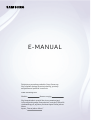 1
1
-
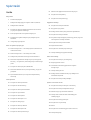 2
2
-
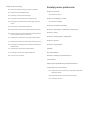 3
3
-
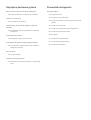 4
4
-
 5
5
-
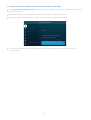 6
6
-
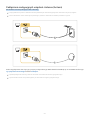 7
7
-
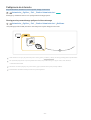 8
8
-
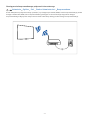 9
9
-
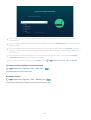 10
10
-
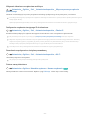 11
11
-
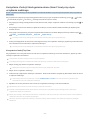 12
12
-
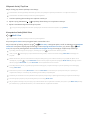 13
13
-
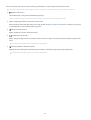 14
14
-
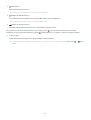 15
15
-
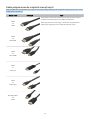 16
16
-
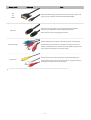 17
17
-
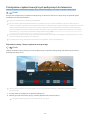 18
18
-
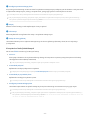 19
19
-
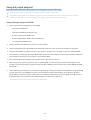 20
20
-
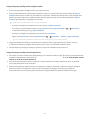 21
21
-
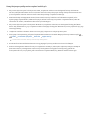 22
22
-
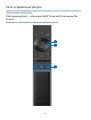 23
23
-
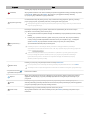 24
24
-
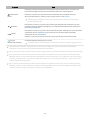 25
25
-
 26
26
-
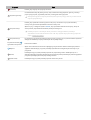 27
27
-
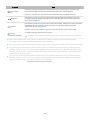 28
28
-
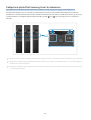 29
29
-
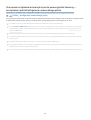 30
30
-
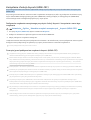 31
31
-
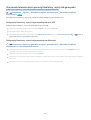 32
32
-
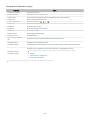 33
33
-
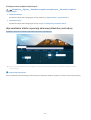 34
34
-
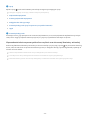 35
35
-
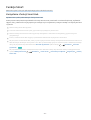 36
36
-
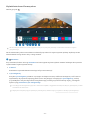 37
37
-
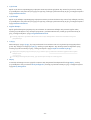 38
38
-
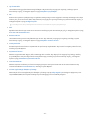 39
39
-
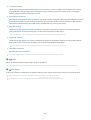 40
40
-
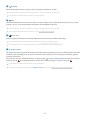 41
41
-
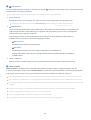 42
42
-
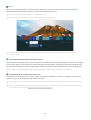 43
43
-
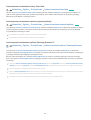 44
44
-
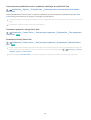 45
45
-
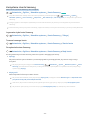 46
46
-
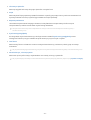 47
47
-
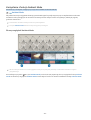 48
48
-
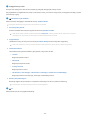 49
49
-
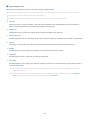 50
50
-
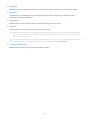 51
51
-
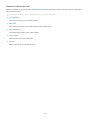 52
52
-
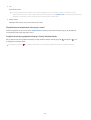 53
53
-
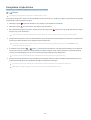 54
54
-
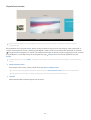 55
55
-
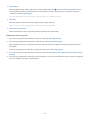 56
56
-
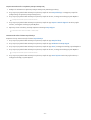 57
57
-
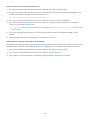 58
58
-
 59
59
-
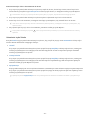 60
60
-
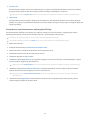 61
61
-
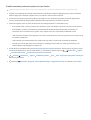 62
62
-
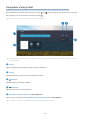 63
63
-
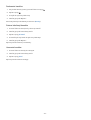 64
64
-
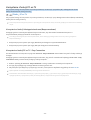 65
65
-
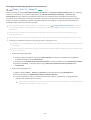 66
66
-
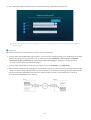 67
67
-
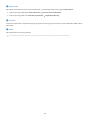 68
68
-
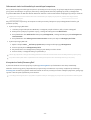 69
69
-
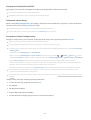 70
70
-
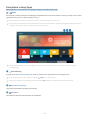 71
71
-
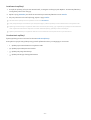 72
72
-
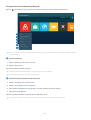 73
73
-
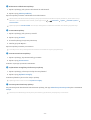 74
74
-
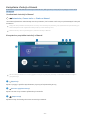 75
75
-
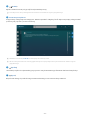 76
76
-
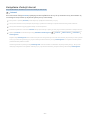 77
77
-
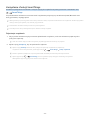 78
78
-
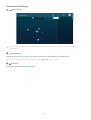 79
79
-
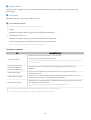 80
80
-
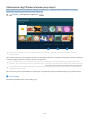 81
81
-
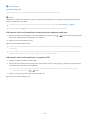 82
82
-
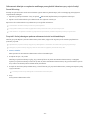 83
83
-
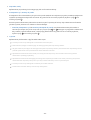 84
84
-
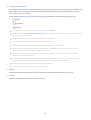 85
85
-
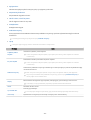 86
86
-
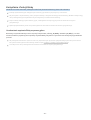 87
87
-
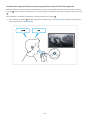 88
88
-
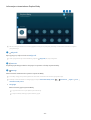 89
89
-
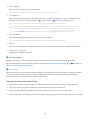 90
90
-
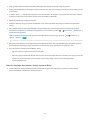 91
91
-
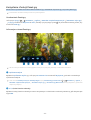 92
92
-
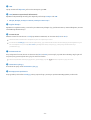 93
93
-
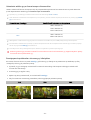 94
94
-
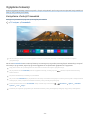 95
95
-
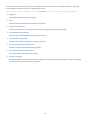 96
96
-
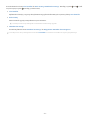 97
97
-
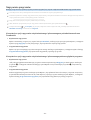 98
98
-
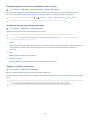 99
99
-
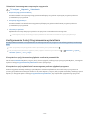 100
100
-
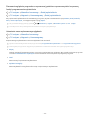 101
101
-
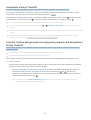 102
102
-
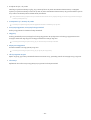 103
103
-
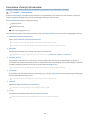 104
104
-
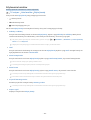 105
105
-
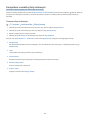 106
106
-
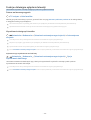 107
107
-
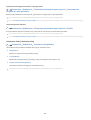 108
108
-
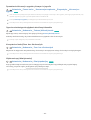 109
109
-
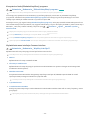 110
110
-
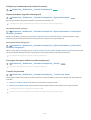 111
111
-
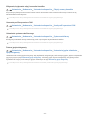 112
112
-
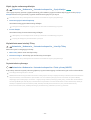 113
113
-
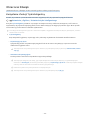 114
114
-
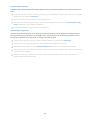 115
115
-
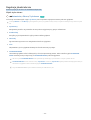 116
116
-
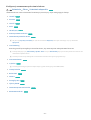 117
117
-
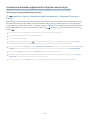 118
118
-
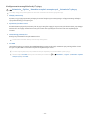 119
119
-
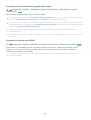 120
120
-
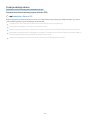 121
121
-
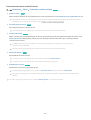 122
122
-
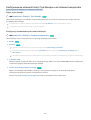 123
123
-
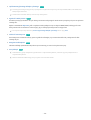 124
124
-
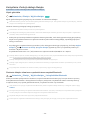 125
125
-
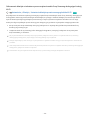 126
126
-
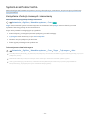 127
127
-
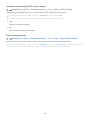 128
128
-
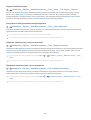 129
129
-
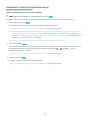 130
130
-
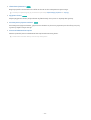 131
131
-
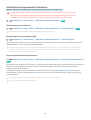 132
132
-
 133
133
-
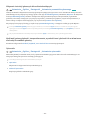 134
134
-
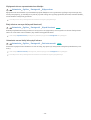 135
135
-
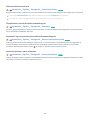 136
136
-
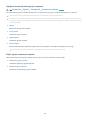 137
137
-
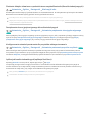 138
138
-
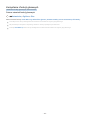 139
139
-
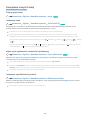 140
140
-
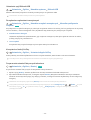 141
141
-
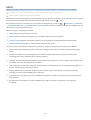 142
142
-
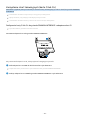 143
143
-
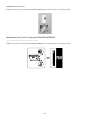 144
144
-
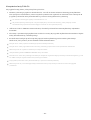 145
145
-
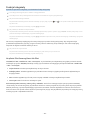 146
146
-
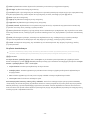 147
147
-
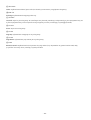 148
148
-
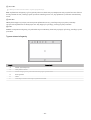 149
149
-
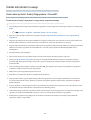 150
150
-
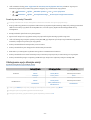 151
151
-
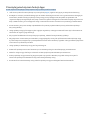 152
152
-
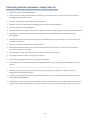 153
153
-
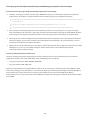 154
154
-
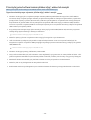 155
155
-
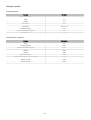 156
156
-
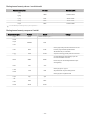 157
157
-
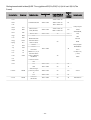 158
158
-
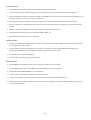 159
159
-
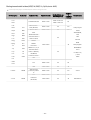 160
160
-
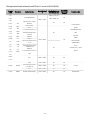 161
161
-
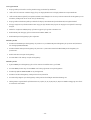 162
162
-
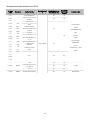 163
163
-
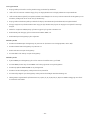 164
164
-
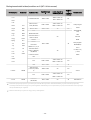 165
165
-
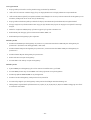 166
166
-
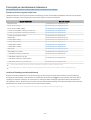 167
167
-
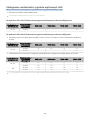 168
168
-
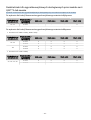 169
169
-
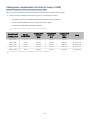 170
170
-
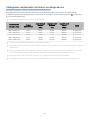 171
171
-
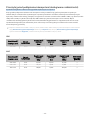 172
172
-
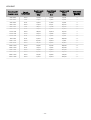 173
173
-
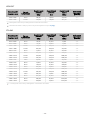 174
174
-
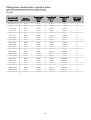 175
175
-
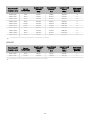 176
176
-
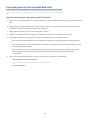 177
177
-
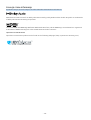 178
178
-
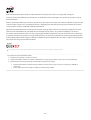 179
179
-
 180
180
-
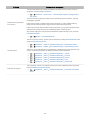 181
181
-
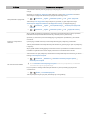 182
182
-
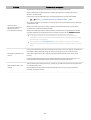 183
183
-
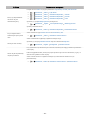 184
184
-
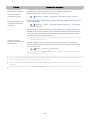 185
185
-
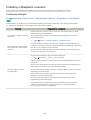 186
186
-
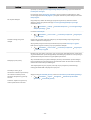 187
187
-
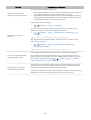 188
188
-
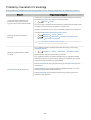 189
189
-
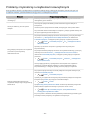 190
190
-
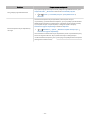 191
191
-
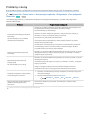 192
192
-
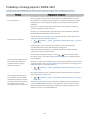 193
193
-
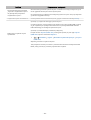 194
194
-
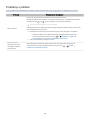 195
195
-
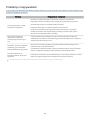 196
196
-
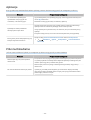 197
197
-
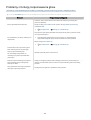 198
198
-
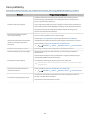 199
199
-
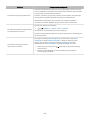 200
200
-
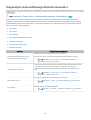 201
201
-
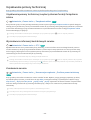 202
202
-
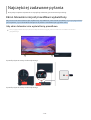 203
203
-
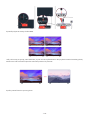 204
204
-
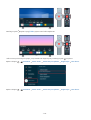 205
205
-
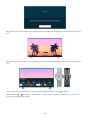 206
206
-
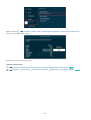 207
207
-
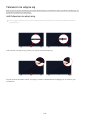 208
208
-
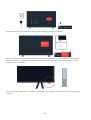 209
209
-
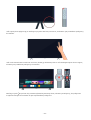 210
210
-
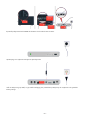 211
211
-
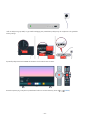 212
212
-
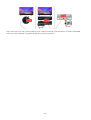 213
213
-
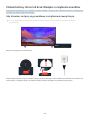 214
214
-
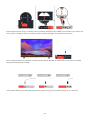 215
215
-
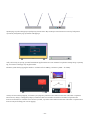 216
216
-
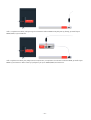 217
217
-
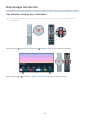 218
218
-
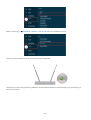 219
219
-
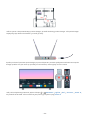 220
220
-
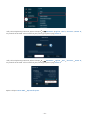 221
221
-
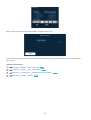 222
222
-
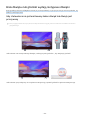 223
223
-
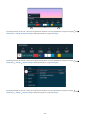 224
224
-
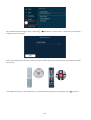 225
225
-
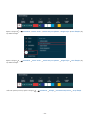 226
226
-
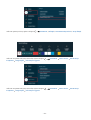 227
227
-
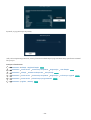 228
228
-
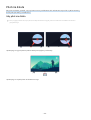 229
229
-
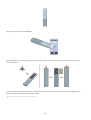 230
230
-
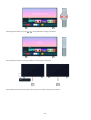 231
231
-
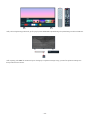 232
232
-
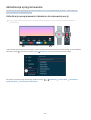 233
233
-
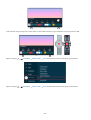 234
234
-
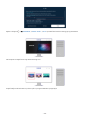 235
235
-
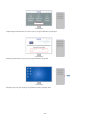 236
236
-
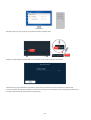 237
237
-
 238
238
-
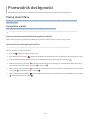 239
239
-
 240
240
-
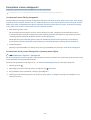 241
241
-
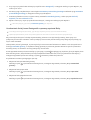 242
242
-
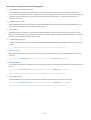 243
243
-
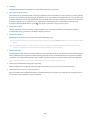 244
244
-
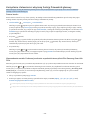 245
245
-
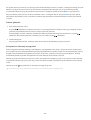 246
246
-
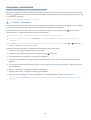 247
247
-
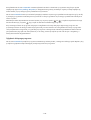 248
248
-
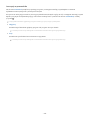 249
249
-
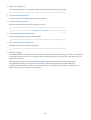 250
250
-
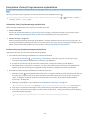 251
251
-
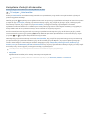 252
252
-
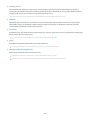 253
253
-
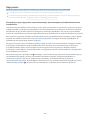 254
254
-
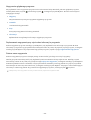 255
255
-
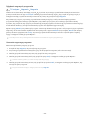 256
256
-
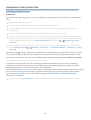 257
257
-
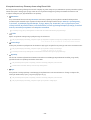 258
258
-
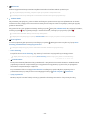 259
259
-
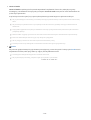 260
260
-
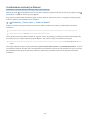 261
261
-
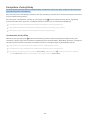 262
262
Samsung QE43LS03AAU Instrukcja obsługi
- Kategoria
- Telewizory LCD
- Typ
- Instrukcja obsługi
Powiązane artykuły
-
Samsung BE43T-H Instrukcja obsługi
-
Samsung UE55TU8002K Instrukcja obsługi
-
Samsung UE55TU8002K Instrukcja obsługi
-
Samsung UE58TU7172U Instrukcja obsługi
-
Samsung UE70TU7102K Instrukcja obsługi
-
Samsung UE70RU7092U Instrukcja obsługi
-
Samsung QE55Q950RBT Instrukcja obsługi
-
Samsung QE55Q60RAT Instrukcja obsługi
-
Samsung SP-LSP9TFA Instrukcja obsługi
-
Samsung UE65NU7402U Instrukcja obsługi